WPS PPT统一幻灯片版式的方法
时间:2024-05-10 10:48:17作者:极光下载站人气:77
wps这款软件中,我们在有些时候会需要使用到一些内容进行PPT演示放映编辑,那么我们可以新建一个PPT演示文稿进行制作和设计,当你想要让我们的演示文稿内容更加的整洁,那么我们可以在将这些内容进行统一版式操作,我们可以进入到统一版式的窗口中,选择自己喜欢的一种版式样式进行操作,统一了版式之后,那么我们的页面内容就会有进行相应的变化,下方是关于如何使用WPS PPT统一版式的具体操作方法,如果你需要的情况下可以看看方法教程,希望小编的方法教程对大家有所帮助。
方法步骤
1.首先,我们需要在页面WPS中将文件内容打开。
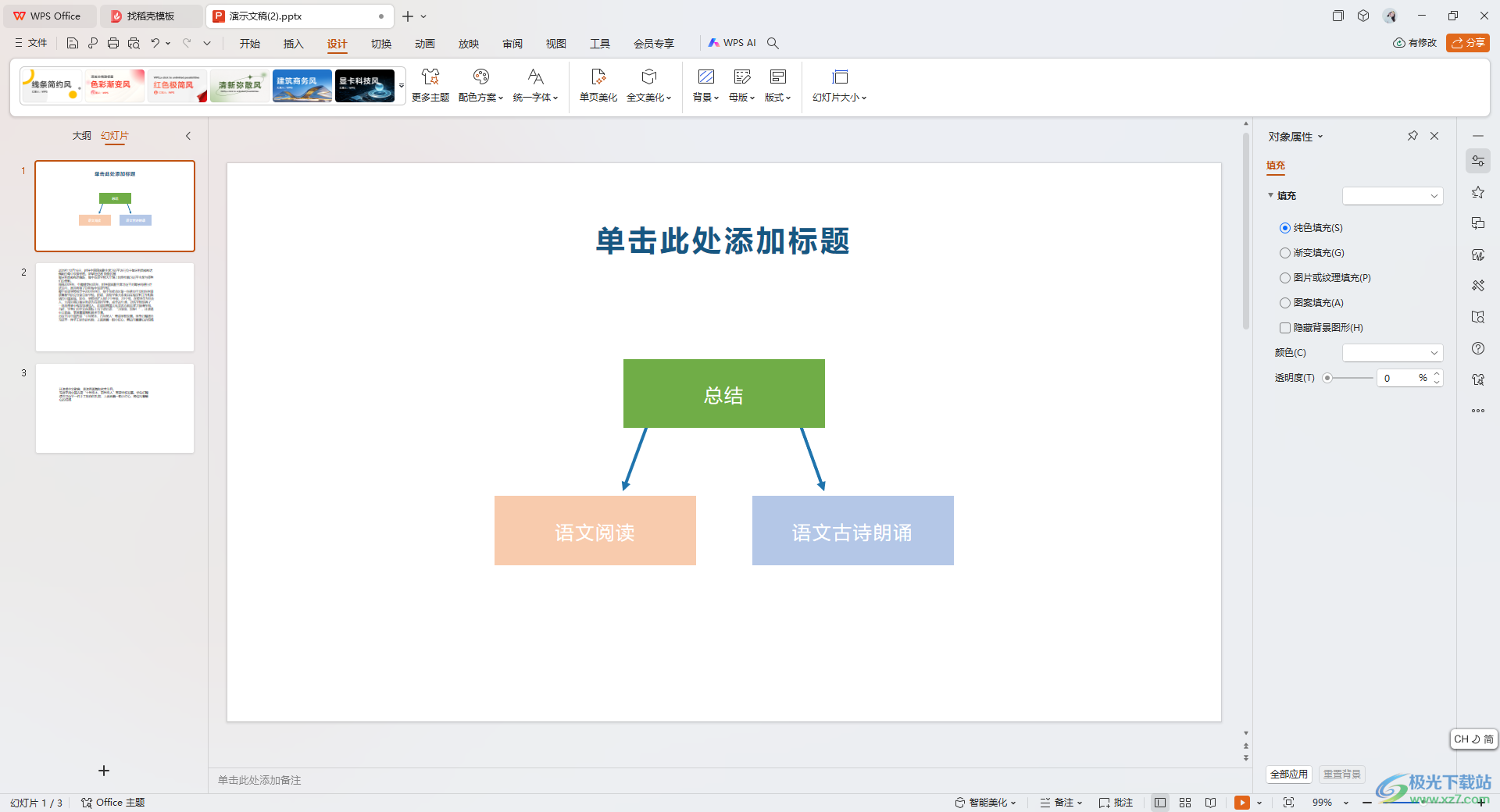
2.这时候,我们将页面上方的【设计】选项进行点击,再点击其中的【全文美化】选项。
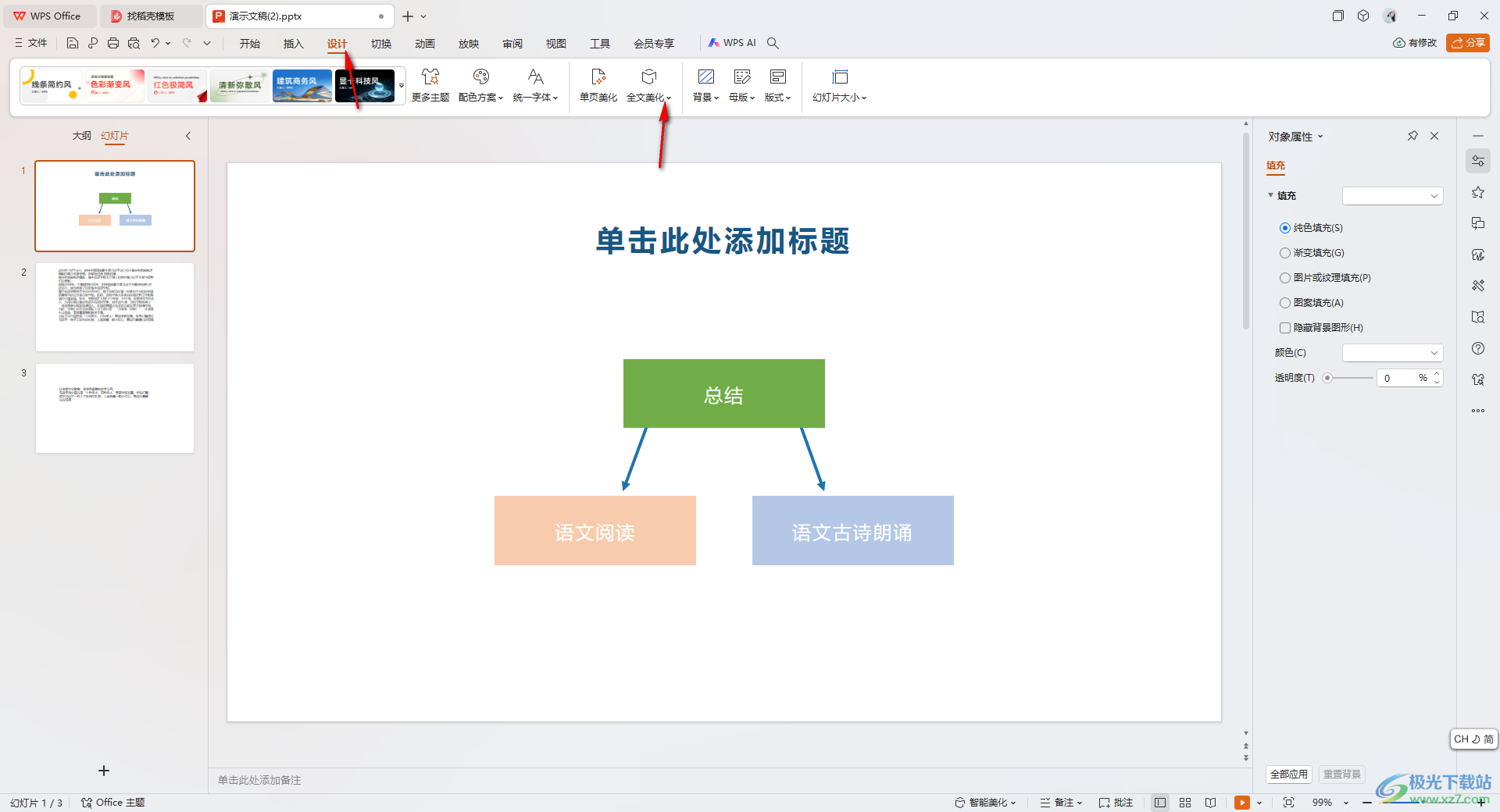
3.这时候,我们在打开的下拉选项中,将其中的【统一版式】这个选项进行点击一下进入。
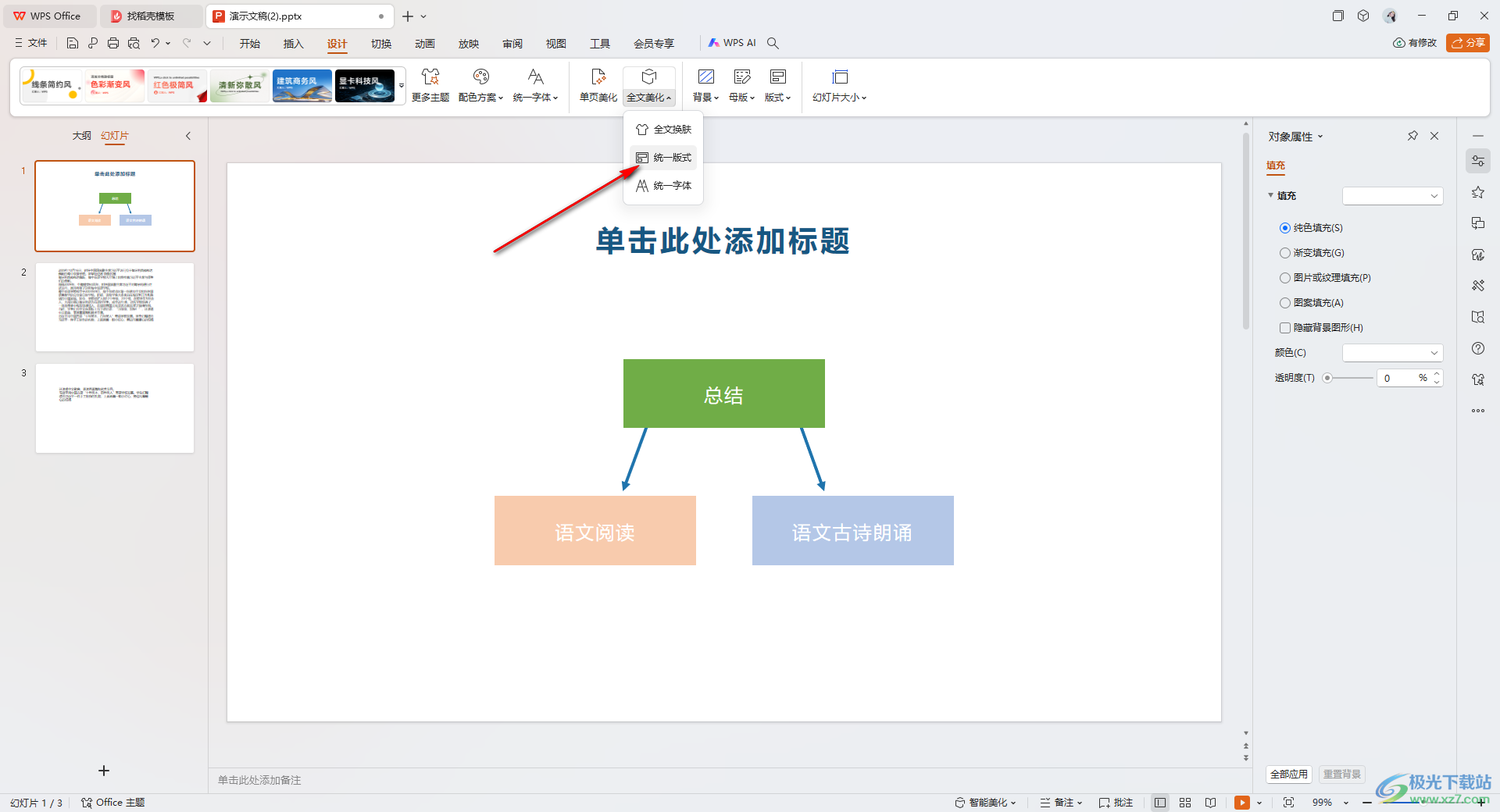
4.随后我们就会进入到设置窗口中,可以看到一些版式样式,你可以选择其中自己喜欢的一种版式进行插入。
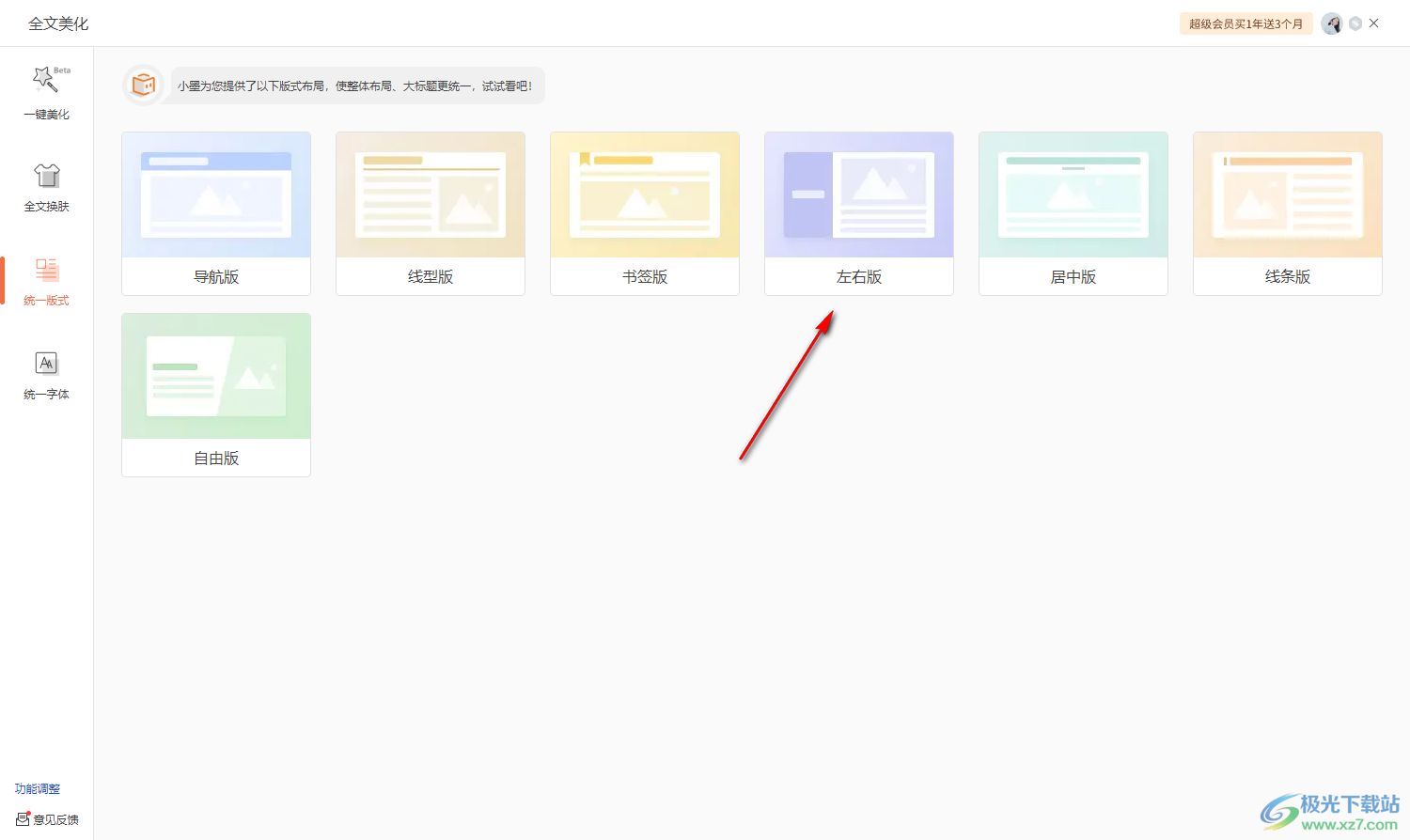
5.插入之后,你可以查看到我们的幻灯片中的内容已经进行相应的变化了,如图所示。
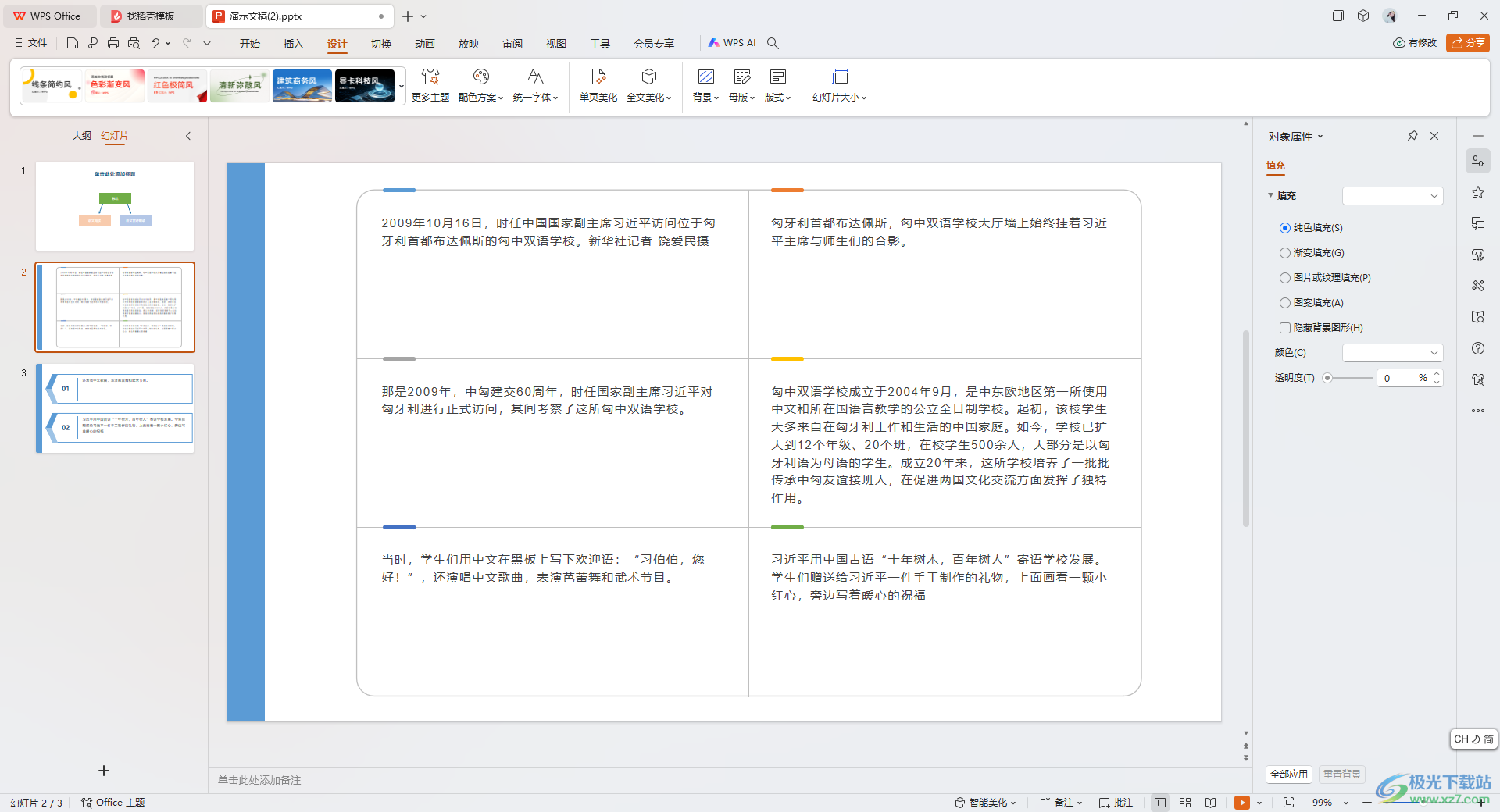
以上就是关于如何使用WPS PPT进行统一版式的具体操作方法,我们在使用该办公软件进行PPT的设计时,你可以将我们的幻灯片版式进行统一设置操作,设置的方法是很简单的,感兴趣的小伙伴可以自己操作试试。

大小:240.07 MB版本:v12.1.0.18608环境:WinAll, WinXP, Win7, Win10
- 进入下载
相关推荐
相关下载
热门阅览
- 1百度网盘分享密码暴力破解方法,怎么破解百度网盘加密链接
- 2keyshot6破解安装步骤-keyshot6破解安装教程
- 3apktool手机版使用教程-apktool使用方法
- 4mac版steam怎么设置中文 steam mac版设置中文教程
- 5抖音推荐怎么设置页面?抖音推荐界面重新设置教程
- 6电脑怎么开启VT 如何开启VT的详细教程!
- 7掌上英雄联盟怎么注销账号?掌上英雄联盟怎么退出登录
- 8rar文件怎么打开?如何打开rar格式文件
- 9掌上wegame怎么查别人战绩?掌上wegame怎么看别人英雄联盟战绩
- 10qq邮箱格式怎么写?qq邮箱格式是什么样的以及注册英文邮箱的方法
- 11怎么安装会声会影x7?会声会影x7安装教程
- 12Word文档中轻松实现两行对齐?word文档两行文字怎么对齐?
网友评论